认识键盘课件
认识键盘PPT课件

认识键盘PPT课件目录•键盘概述与分类•键盘结构与布局•键盘按键功能与操作•正确使用键盘的方法与技巧•键盘维护与保养•认识不同类型的键盘PART01键盘概述与分类键盘的定义及作用定义键盘是一种输入设备,通过按键的排列组合实现字符、数字、符号等信息的输入。
作用键盘是计算机使用过程中最基本的输入工具之一,用于输入文字、数字、命令等,实现人机交互。
键盘的分类与特点分类根据按键数、按键排列方式、连接方式等,键盘可分为多种类型,如机械键盘、薄膜键盘、静电容键盘等。
特点不同类型的键盘具有不同的特点,如机械键盘手感舒适、反应灵敏;薄膜键盘轻薄便携、价格实惠;静电容键盘寿命长、输入稳定等。
常见键盘品牌及型号常见品牌罗技、雷蛇、达尔优、海盗船、樱桃等。
常见型号罗技G Pro X、雷蛇黑寡妇蜘蛛V3 Pro、达尔优EK871、海盗船K95 RGB Platinum XT、樱桃MX Board 3.0等。
PART02键盘结构与布局主键盘区包括26个英文字母键,用于输入英文字母。
包括0-9十个数字键,用于输入数字。
包括各种标点符号和特殊符号键,用于输入相应符号。
如Shift、Ctrl、Alt等,用于配合其他键实现特定功能。
字母键数字键符号键控制键用于实现特定功能,不同程序和软件中功能不同。
F1-F12键用于取消当前操作或退出当前状态。
Esc 键用于制表符输入或切换焦点。
Tab 键用于切换大小写输入状态。
Caps Lock 键方向键用于控制光标移动方向。
Home/End键用于快速定位到行首或行尾。
Page Up/Page Down键用于快速翻页。
Delete/Backspace键用于删除字符或撤销操作。
03Enter 键用于确认输入或执行命令。
01Num Lock 键用于切换小键盘输入状态。
02数字键和运算符键用于输入数字和执行简单计算。
小键盘区PART03键盘按键功能与操作字母键与数字键字母键位于键盘中部,共26个,分别对应英文字母A-Z。
认识键盘课件

回车键
可以实现换行功能
大小写字母锁定键
控制键和转换键
通过刚才的练习,你发现下面各键有 什么作用了吗?
按键
Shift Space(空) Backspace
键名
换档键 空格键 退格键
作用
配合输入双字符键上方的字符 可以使字符之间增加空格 可以删除光标左边的字符
Enter
上标有0—9十个数字的键,叫数字键,用于向计算机 输入相应的数字。
在键帽上有两个符号的键我们称为符号键,用于向计 算机输入相应的符号。
数字键和符号键上都带有两行字符,这样的键称为
上方的字符称为上档字符,下方的字符称为下档字符。 先按住shift键不放,再按双字符键就可以输入该双字 符键的 上档字符了。
Caps Lock Ctrl和Alt
回车键
可以实现换行功能
大小写字母锁定键 实现大小写字母的转换
控制键和转换键
通过刚才的练习,你发现下面各键有 什么作用了吗?
按键
Shift Space(空) Backspace
键名
换档键 空格键 退格键
作用
配合输入双字符键上方的字符 可以使字符之间增加空格 可以删除光标左边的字符
1! /? ,< .> ;: 5% (-.-) ^@^ 2+5-3=4
通过刚才的练习,你发现下面各键有 什么作用了吗?
按键
Shift Space(空) Backspace
键名
换档键 空格键 退格键
作用
Enter
Caps Lock Ctrl和Alt
回车键 大小写字母锁定键 控制键和转换键
通过刚才的练习,你发现下面各键有 什么作用了吗?
最新《认识键盘课件》课件ppt精品ppt课件

按键连击
可能是按键下的橡胶帽老化或脱 落,需更换新的橡胶帽;若问题
严重,需更换整个键盘。
延长键盘使用寿命的建议
使用键盘保护膜
01
在键盘上覆盖一层保护膜,可以减少灰尘和液体的侵入,保护
键盘不受损坏。
定期更换键盘
02
长时间使用的键盘容易出现磨损和老化,定期更换可以减少故
障发生的概率。
注意使用环境
在练习过程中,逐渐减少对键盘的视觉依赖,直至完全盲打。
速度测试与评估报告生成
速度测试
通过专业的速度测试软件或在线工具,对盲打速 度进行准确测量。
评估报告
根据速度测试结果,生成详细的评估报告,包括 速度、准确率等指标。
对比分析
将评估报告与之前的测试结果进行对比分析,了 解进步情况和提升空间。
个性化键盘设置与优化建议
符号键
包括各种标点符号和特殊符号 键,用于输入相应符号。
空格键
用于输入空格,也可用于确认 输入。
功能键区
F1-F12键
共12个功能键,用于实现 不同的快捷操作,如打开 帮助、保存文件等。
Esc键
用于取消当前操作或退出 当前程序。
Tab键
用于制表符的输入,也可 用于切换不同的输入选项 。
编辑键区
Ctrl键
保持键盘干燥
避免键盘接触液体,若不慎泼水, 应立即拔下键盘并用干布擦拭干净 。
常见键盘故障及解决方法
按键失灵
可能是按键开关损坏或键盘线路 板故障,需更换损坏的按键开关
或修复线路板。
键盘无反应
检查键盘连接是否松动或损坏, 确保键盘与电脑正确连接;若问 题依旧,可能是键盘接口或电脑 USB接口故障,需更换键盘或电
《认识键盘》课件

03
Scroll Lock键
用于锁定滚动条,防止页面滚动。
03
键盘的操作
手指的正确放置
手指的正确放置
正确的键盘操作姿势应该是手腕和手臂放松,每个手指自然地放置在对应的键位上,避免 过度弯曲或伸展。
手指的分工
每个手指都有其对应的键位,例如小指负责最下方的字母键,无名指负责字母键的右侧, 中指负责字母键的左侧,食指负责字母键的上方,拇指负责空格键等。
在使用键盘膜时,确保其与键盘表面贴合,避免 灰尘和杂物进入键盘。
避免使用金属材质的键盘膜,以免对键盘造成损 害。
避免液体溅到键盘上
01
在使用键盘时,尽量避免将液体放在键盘附近,特别是饮料和 食物。
02
如果不慎将液体溅到键盘上,应立即关闭电源,并将液体擦干
,避免液体渗透到键盘内部。
如果液体已经造成短路或其他问题,应立即联系专业维修人员
04
键盘的维护
保持键盘清洁
1
定期清洁键盘表面,使用干净的布或棉签轻轻 擦拭,避免使用过于粗糙的清洁工具。
2
清洁键盘缝隙时,可以使用小棉签或专业的键 盘清洁工具,确保彻底清洁。
3
避免将液体或食物残渣倒入键盘缝隙,以免造 成短路或损坏键盘。
使用合适的键盘膜
选择适合自己键盘的键盘膜,避免使用过于厚重 或劣质的键盘膜。
《认识键盘》课件
xx年xx月xx日
目录
• 键盘简介 • 键盘的构造 • 键盘的操作 • 键盘的维护 • 键盘的故障排除 • 认识其他类型的键盘
01
键盘简介
键盘的起源
1 2
机械式打字机
最早的键盘可以追溯到19世纪末的机械式打字 机,通过按键控制字符的输出。
《认识键盘》课件
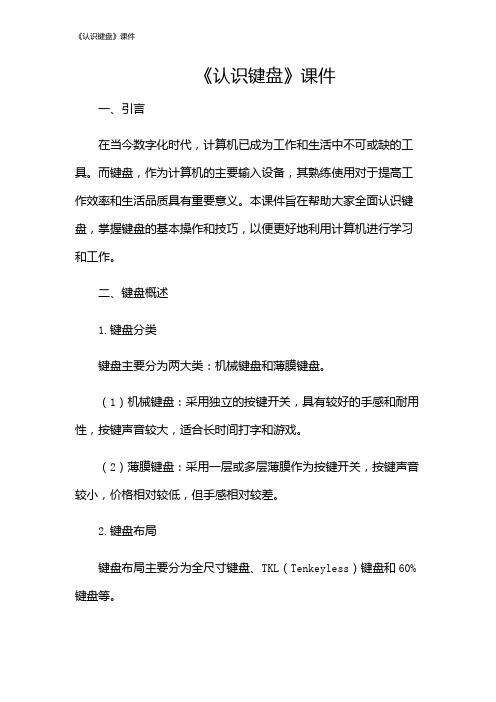
《认识键盘》课件一、引言在当今数字化时代,计算机已成为工作和生活中不可或缺的工具。
而键盘,作为计算机的主要输入设备,其熟练使用对于提高工作效率和生活品质具有重要意义。
本课件旨在帮助大家全面认识键盘,掌握键盘的基本操作和技巧,以便更好地利用计算机进行学习和工作。
二、键盘概述1.键盘分类键盘主要分为两大类:机械键盘和薄膜键盘。
(1)机械键盘:采用独立的按键开关,具有较好的手感和耐用性,按键声音较大,适合长时间打字和游戏。
(2)薄膜键盘:采用一层或多层薄膜作为按键开关,按键声音较小,价格相对较低,但手感相对较差。
2.键盘布局键盘布局主要分为全尺寸键盘、TKL(Tenkeyless)键盘和60%键盘等。
(1)全尺寸键盘:包含数字键区、功能键区、字母键区和方向键区等,适合大部分用户使用。
(2)TKL键盘:去除数字键区,保留功能键区、字母键区和方向键区,体积较小,便于携带。
(3)60%键盘:去除数字键区、功能键区和方向键区,仅保留字母键区和部分功能键,体积最小,适合空间有限的场景。
三、键盘基本操作1.打字姿势正确的打字姿势有助于提高打字速度和减少疲劳。
具体要求如下:(1)坐姿端正,双脚平放地面。
(2)手臂自然下垂,手腕平放于桌面。
(3)手指自然弯曲,轻轻放在字母键上。
2.指法分区将键盘分为九个区域,每个手指负责一个区域,具体如下:(1)左手:小指负责1、2、3、4区,无名指负责5、6区,中指负责7区,食指负责8、9区。
(2)右手:食指负责0、-=区,中指负责7区,无名指负责6、5区,小指负责4、3、2、1区。
3.打字技巧(1)盲打:不看键盘,根据手指位置记忆键位,提高打字速度。
(2)连击:在输入连续的字母时,尽量用同一个手指完成,减少手指移动。
(3)节奏感:保持稳定的打字节奏,有助于提高打字速度和准确性。
四、键盘功能键与快捷键1.功能键功能键位于键盘的顶部,包括F1-F12等键,它们通常与操作系统或应用程序相关联,实现特定功能。
07744_小学信息技术《认识键盘》课件

练习技巧
采用盲打练习方法,即不看键盘 进行打字练习;使用打字练习软 件提供的测速和评分功能,及时 了解自己的打字水平和进步情况
。
2024/1/28
23
06
总结回顾与拓展延伸
Chapter
2024/1/28
24
课程重点难点总结回顾
键盘分区与功能
详细解释了主键盘区、功能键区 、编辑键区和数字键区的位置及 功能,帮助学生理解各键的作用
击键的方法与力度
解释正确的击键方法和力度,避 免过度用力或用力不足导致的输 入错误。
2024/1/28
01 02 03 04
手指的分工与定位
详细介绍每个手指在键盘上的分 工和定位,以提高输入速度和准 确性。
指法练习与技巧
提供指法练习的方法和技巧,如 盲打练习、速度测试等,以帮助 用户熟练掌握键盘输入技能。
方向控制
小键盘区的方向键也可用于光 标移动和文本选择,提高操作 效率。
特殊符号输入
通过组合键可以输入特殊符号 ,如加减乘除等。
17
方向键和控制键的应用场景
2024/1/28
文本编辑
在文本编辑软件中,方向键用于 移动光标、选择文本等。
游戏控制
在某些游戏中,方向键用于控制 角色移动或选择游戏选项。
18
2024/1/28
12
数字键和符号键的使用方法
数字键的使用方法
位于键盘中部,标有0-9的数字。直接按下可以输入对应的数字。
符号键的使用方法
分布在数字键的周围,每个符号键上都标有一个或多个符号。直接按下可以输 入该键下方的符号,同时,通过Shift键的配合,可以输入该键上方的符号。
2024/1/28
计算机 基础 认识键盘 键盘教程 课件 PPT

工作任务2.1 认识键盘
键盘的键位分布
104标准键盘的 按键布局结构
键盘按键功能
工作任务2.2 键盘操作要领
大家应该也有点累了,稍作休息
大家有疑问的,可以询问和交流
任务实现
保持良好姿势
操作,基准 键位是“4”、 “5”、“6”、 “+”
学习提示
按正确的姿势和指法操作计算机,可 以大大提高工作效率。
工作任务2.3 汉字输入
任务实现
指示器
选择输入法
输入方式切换 按钮
软件盘 按钮
中英文切换
中英标点切
按钮
换按钮
全角/半角切
换按钮
“语言”菜单
热键使用
<Ctrl>+<Shift>:输入法的切换 <Ctrl>+<Space>:打开、关闭输入法 <Shift>+<Space>:全角、半角切换
计算机基础认识键盘键盘教程课件工作任务工作任务21认识键盘键盘的键位分布104标准键盘的按键布局结构键盘按键功能工作任务工作任务22键盘操作要领大家应该也有点累了稍作休息大家应该也有点累了稍作休息大家有疑问的可以询问和交流大家有疑问的可以询问和交流任务实现任务实现保持良好姿势主键盘区指法要领数字小键盘区指法要领右手操作基准键位是4学习提示按正确的姿势和指法操作计算机可以大大提高工作效率
汉字输入方法的分类
(1)拼音方法(音码): 如全拼、简拼、双拼 (2)字形方法(形码): 如五笔
学习提示
为什么有的同学能十指如飞在键盘上 跃动?其实方法很简单,就是多摸多练。 还有敲键盘及使用鼠标时不要太用力,肌 肉尽量放轻松。正确的打字姿势对身体各 部位的健康有着重要的作用。
认识键盘课件完整版

通过观察Num Lock、Caps Lock和Scroll Lock指示灯的状态,可以确保在输入过程中不会 出现意外的字符或格式错误。例如,在需要输入大写字母时,确保Caps Lock指示灯处于亮 起状态。
05
小键盘区数字录入技巧
数字键布局及录入方法
数字键布局
小键盘区数字键按照1-0的顺序排列,分为三行,每行三个或四 个数字键。上方通常还包含一些数学运算符号键。
保持正确的坐姿和手腕姿势
正确的坐姿和手腕姿势有助于减少疲 劳和提高输入效率。
06
键盘维护与保养知识分享
清洁键盘的方法与注意事项
清洁键盘的方法
使用键盘清洁刷或吹气球清除键盘表面的灰尘和 杂物。 使用蘸有少量清洁剂的软布擦拭按键和键盘外壳。
清洁键盘的方法与注意事项
• 对于顽固污渍,可使用棉签蘸取适量清洁剂进行局部清洁。
静电容键盘
常见键盘类型及特点
利用静电容原理触发 按键,手感轻盈且稳 定。
适用于专业用户或高 端市场。
价格较高,但寿命极 长。
常见键盘类型及特点
01
虚拟键盘
02
03
04
通过投影技术或触摸屏实现, 无实体按键。
便携性强,适用于移动设备或 特定场景。
输入准确性可能受光线、角度 等因素影响。
02
主键盘区功能详解
录入方法
将右手食指、中指和无名指分别放在数字键4、5和6上,每个 手指负责其周围的数字键。通过手指的移动来快速准确地输入 数字。
常用数学运算符号输入
加号(+)
在小键盘区通常与数字键相邻,可以直接用另 一个手指按下。
减号(-)、乘号(*)和除 号(/)
- 1、下载文档前请自行甄别文档内容的完整性,平台不提供额外的编辑、内容补充、找答案等附加服务。
- 2、"仅部分预览"的文档,不可在线预览部分如存在完整性等问题,可反馈申请退款(可完整预览的文档不适用该条件!)。
- 3、如文档侵犯您的权益,请联系客服反馈,我们会尽快为您处理(人工客服工作时间:9:00-18:30)。
二、键盘操作姿势
正确的姿势应做到: 1、坐姿要端正,身体正对空格键,上身稍向前倾, 胸部与键盘的距离一般应在20厘米左右、屏幕中 心略低于双眼,两脚自然平放于地面。 2、肩部要放松,上臂和肘部要轻轻靠近身体,手 腕自然、平直,不要弓起。
猜谜语
键
盘
有户人家真奇怪,房子区域分几 块。有的面积大,有的面积小。 有的成员多,有的成员少。别看 他们不起眼,少了他们真麻烦。 (打一电脑组件)
学习目标: (1)了解键盘分区。 (2) 掌握主键盘区字符键的名称和分布 规律。 (3)会用键盘正确录入简单字符。
整体感知
1、同学们知道键盘上有多少个键 吗?数数看!
左 手 无 名 指
四、敲键的方法 1、以指法敲键,敲键时要轻、快。 2、敲完键后,手指要立即返回基本键。
简单概况就是:轻、快、准、稳、回。
1、按正确的指法在“记事本” 中 输入下面的字符。 A G K P T E J W
! ? < > ; , 。
(104个)
功能键区
小键盘区
主键盘区
编辑键区
数字键也叫双字符键(由0-9个数组成)
空
格
键
字符键(由26个字母组成)
双字符键(由21个键帽上都标有上、下两种字符的键子)
常用的符号(标点符号、特殊字符)
电脑的键盘可以分 成主键盘区、 光标控制区或编辑键区 ( )、功能 键区和小键盘区。
主键盘区主要由哪些字符组成?
3、手指微曲,与键面垂直,轻轻地 悬放在基本键上。 4、坐椅的高低应调至适应的位置, 以便于手指击键。 简单概况就是:放松、挺直、平放、垂直
三、键盘操作指法 1、基本键 2、手指分工
基本键
连线:
左 手 小 指
右 手 无 名 指
左 手 食 指
右 手 小 指
左 手 中 指
右 手 中 指
右 手 食 指
